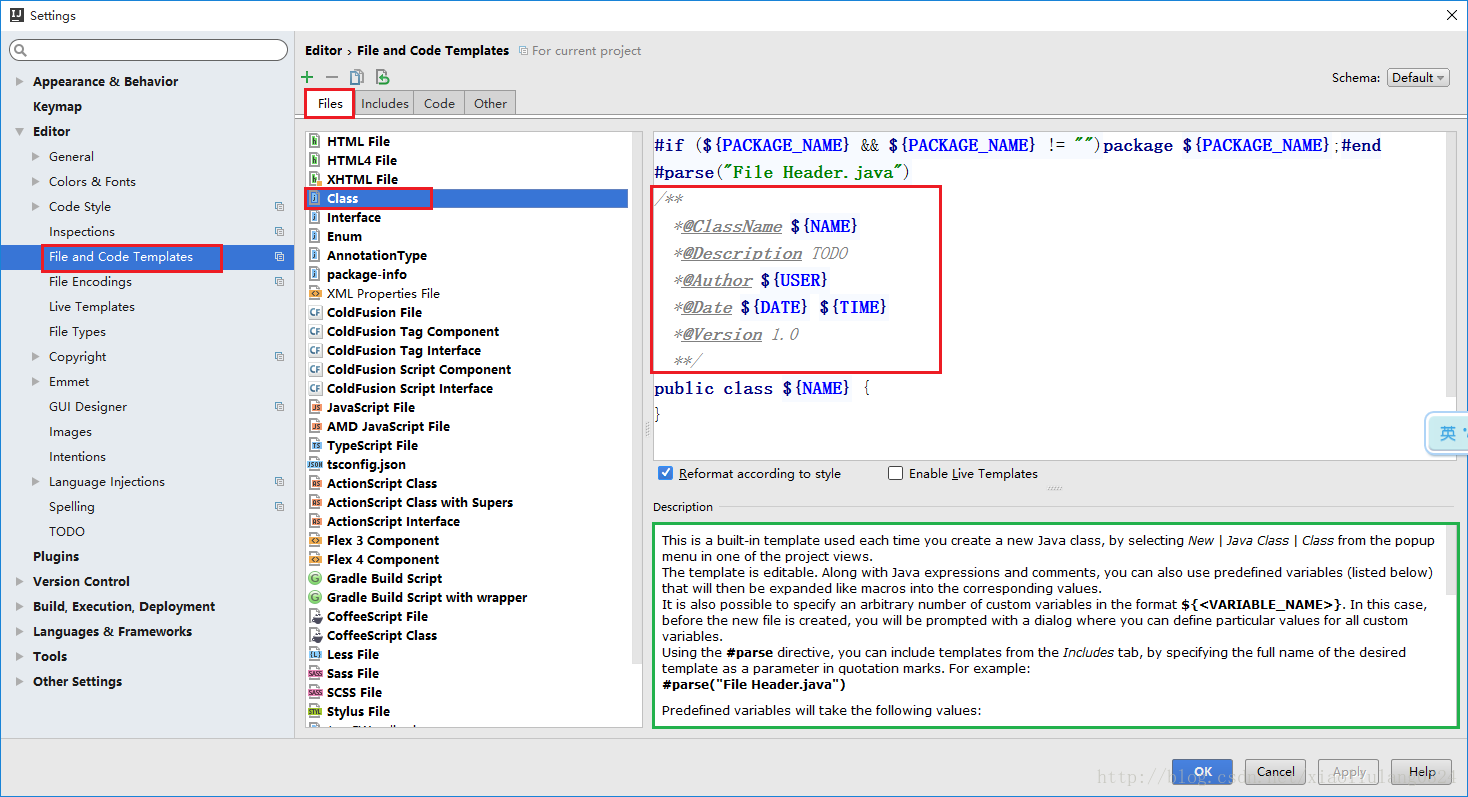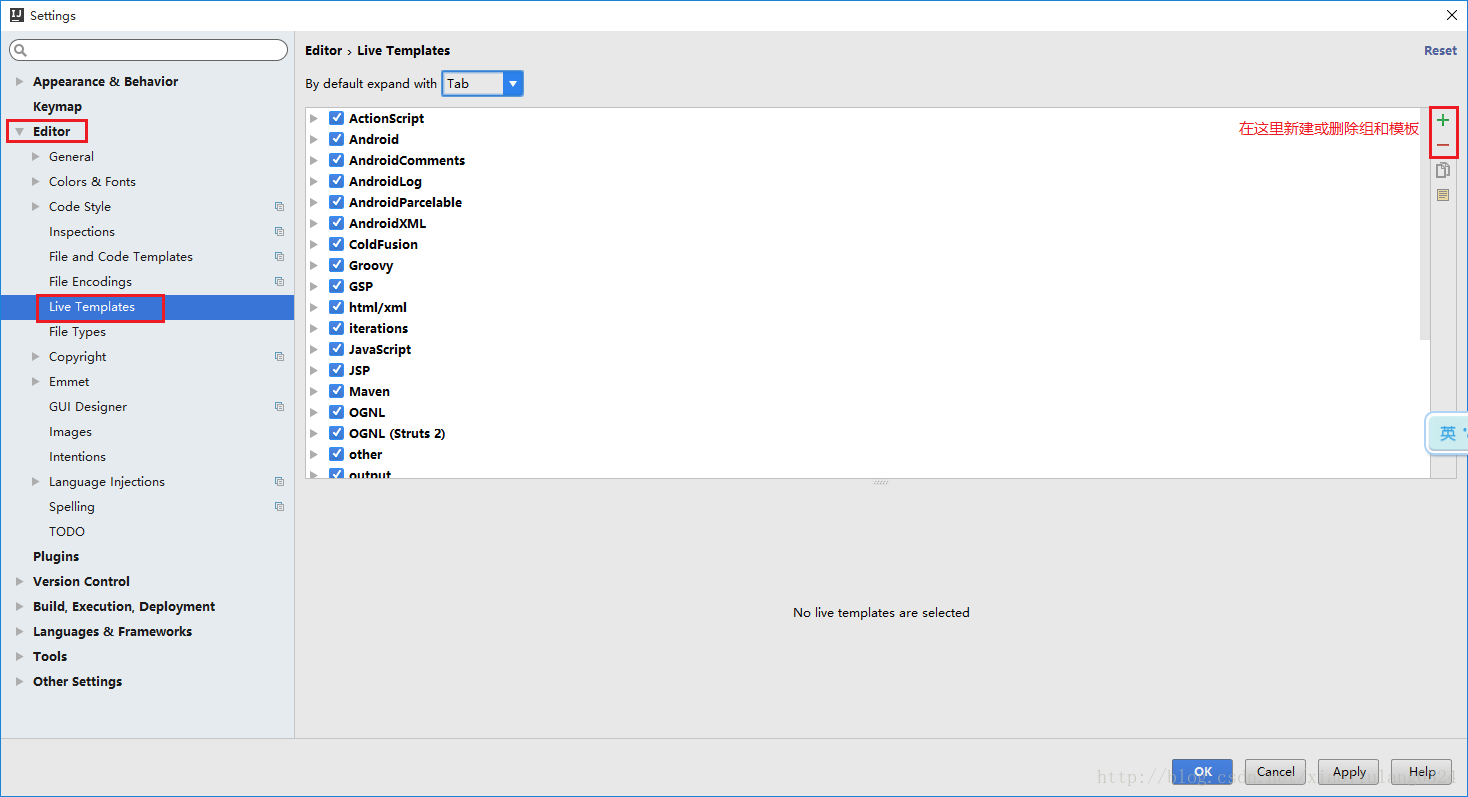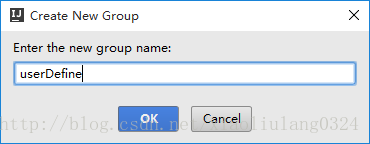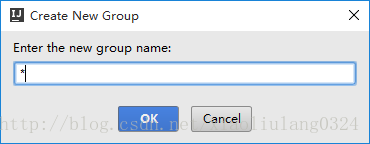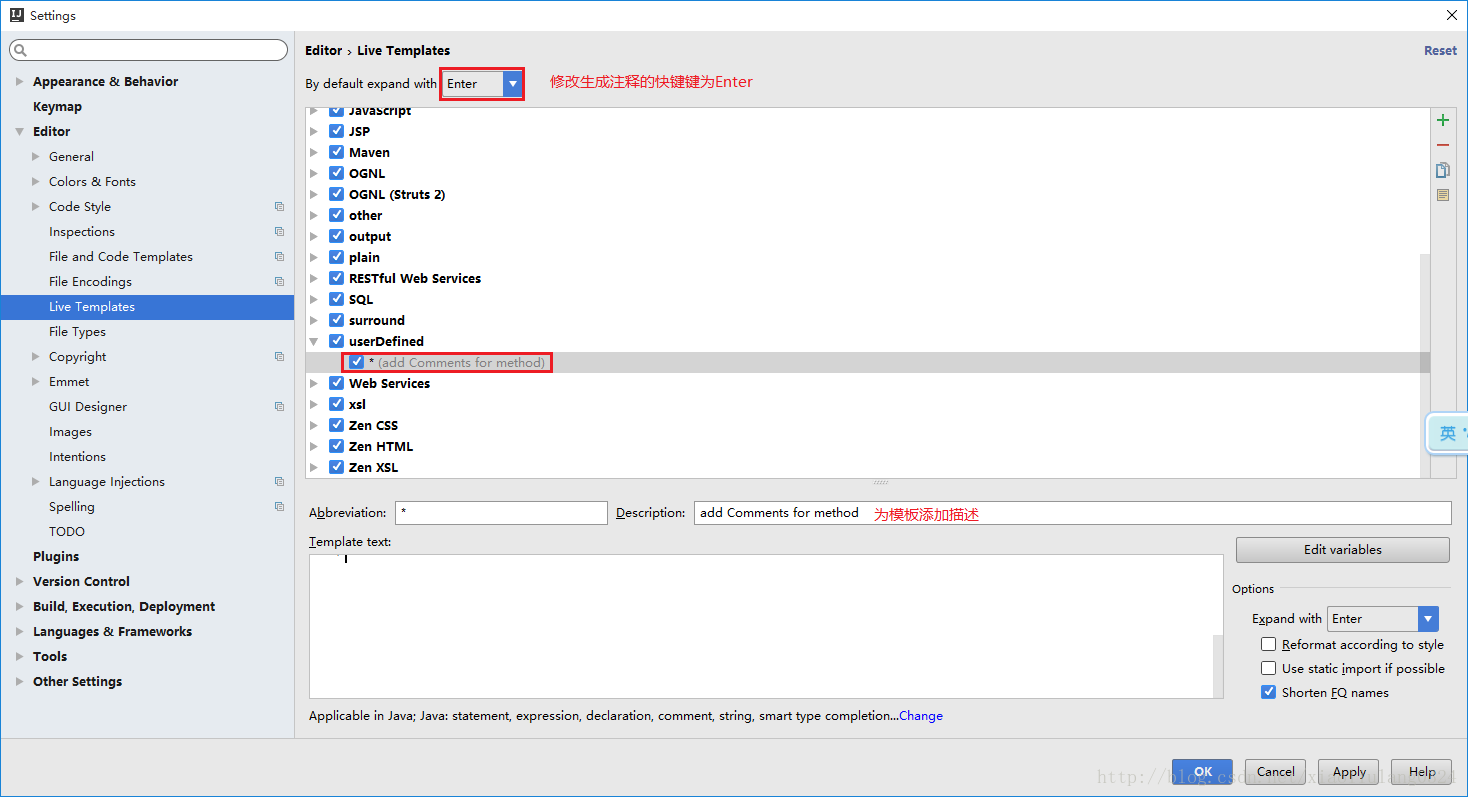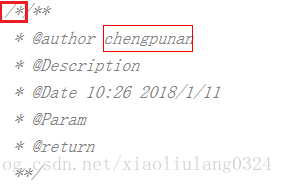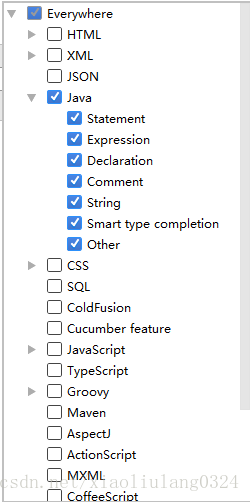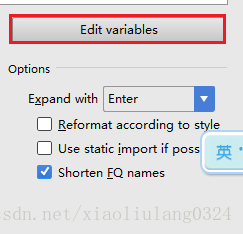一、首先我们来设置IDEA中类的模板:(IDEA中在创建类时会自动给添加注释)
1、File-->settings-->Editor-->File and Code Templates-->Files
我们选择Class文件(当然你要设置接口的还也可以选择Interface文件)
2、Class模板内容
/**
*@ClassName ${NAME}
*@Description TODO
*@Authot ${USER}
*@Date ${DATE} ${TIME}
*@Version 1.0
**/
(1)${NAME}:设置类名,与下面的${NAME}一样才能获取到创建的类名
(2)TODO:代办事项的标记,一般生成类或方法都需要添加描述
(3)${USER}、${DATE}、${TIME}:设置创建类的用户、创建的日期和时间,这些事IDEA内置的方法,还有一些其他的方法在绿色框标注的位置,比如你想添加项目名则可以使用${PROJECT_NAME}
(4)1.0:设置版本号,一般新创建的类都是1.0版本,这里写死就可以了
2、效果图展示

二、设置方法注释模板
IDEA还没有智能到自动为我们创建方法注释,这就是要我们手动为方法添加注释,使用Eclipse时我们生成注释的习惯是
/**+Enter,这里我们也按照这种习惯来设置IDEA的方法注释
1、File-->Settings-->Editor-->Live Templates
(1)新建组:命名为userDefine
(2)新建模板:命名为*
因为IDEA生成注释的默认方式是:/*+模板名+快捷键(比如若设置模板名为add快捷键用Tab,则生成方式为
/*add+Tab),如果不采用这样的生成方式IDEA中没有内容的方法将不可用,例如
获取方法返回值的methodReturnType()
(3)设置生成注释的快捷键
(4)设置模板:方法注释模板内容如下
注意第一行,只有一个*而不是/*
*
* @description:
* @author: $user$
* @date: $date$ $time$
$param$
* @return: $return$
*/
如果使用/*生成的模板注释将会是如下效果:所以我们要去掉最前面的/*
(5)设置模板的应用场景
点击模板页面最下方的警告,来设置将模板应用于那些场景,一般选择EveryWhere-->Java即可
(如果曾经修改过,则显示为change而不是define)
(6)设置参数的获取方式
选择右侧的Edit variables按钮
PS:第五步和第六步顺序不可颠倒,否则第六步将获取不到方法
选择每个参数对应的获取方法(在下拉选择框中选择即可)
在设置参数名时使用脚本的方式:
1.先在下拉框中勾选 groovyScript()函数; 2.再将下面脚本代码的函数参数粘贴进去。脚本代码如下:
groovyScript("def result=''; def params=\"${_1}\".replaceAll('[\\\\[|\\\\]|\\\\s]', '').split(',').toList(); for(i = 0; i < params.size(); i++) {result+='* @param: ' + params[i] + ((i < params.size() - 1) ? '\\n ' : '')};return result", methodParameters())methodParameters())

(7)效果图
创建方法,在方法上面写:/*+模板名+Enter-->/**+Enter

?